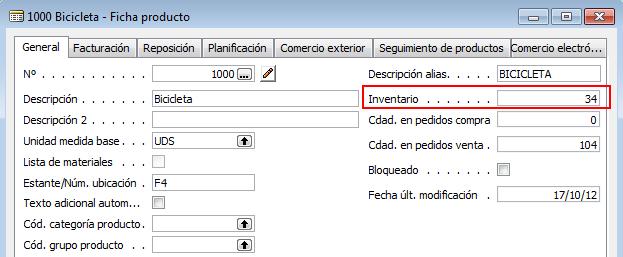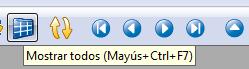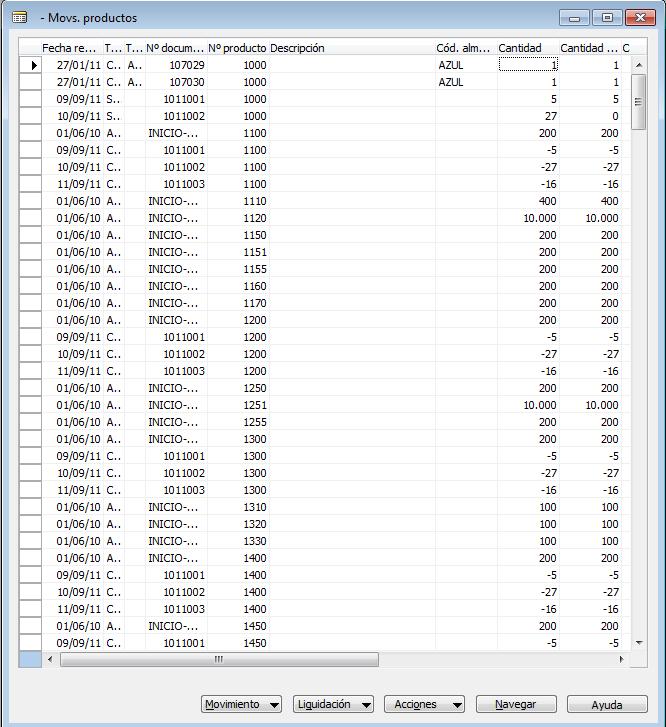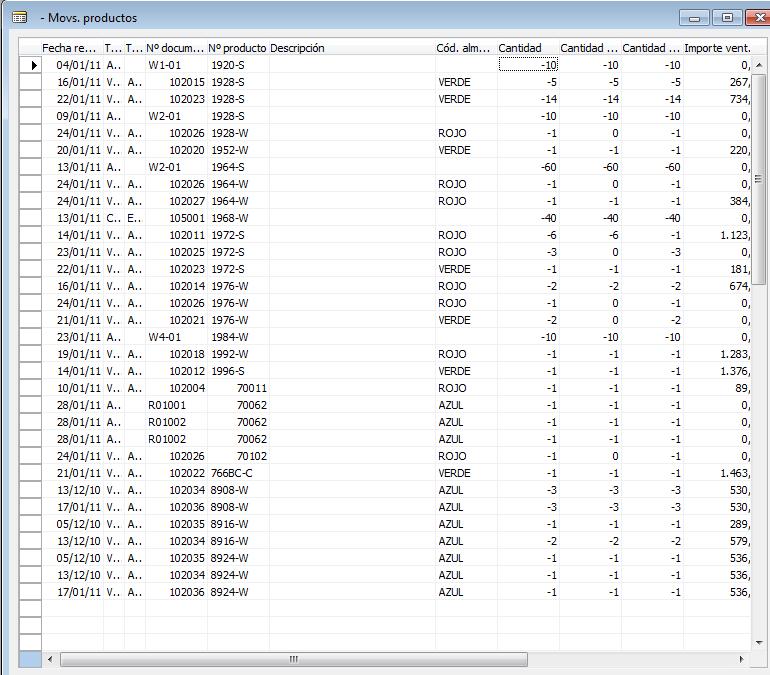Cómo gestionar y corregir inventarios negativos en Dynamics NAV: Guía y Ejemplos Prácticos
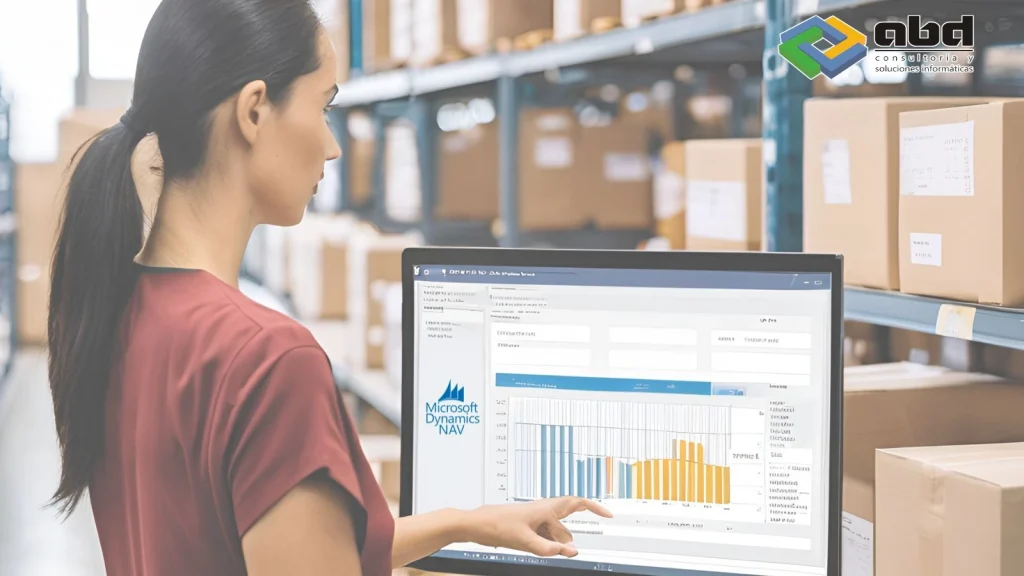
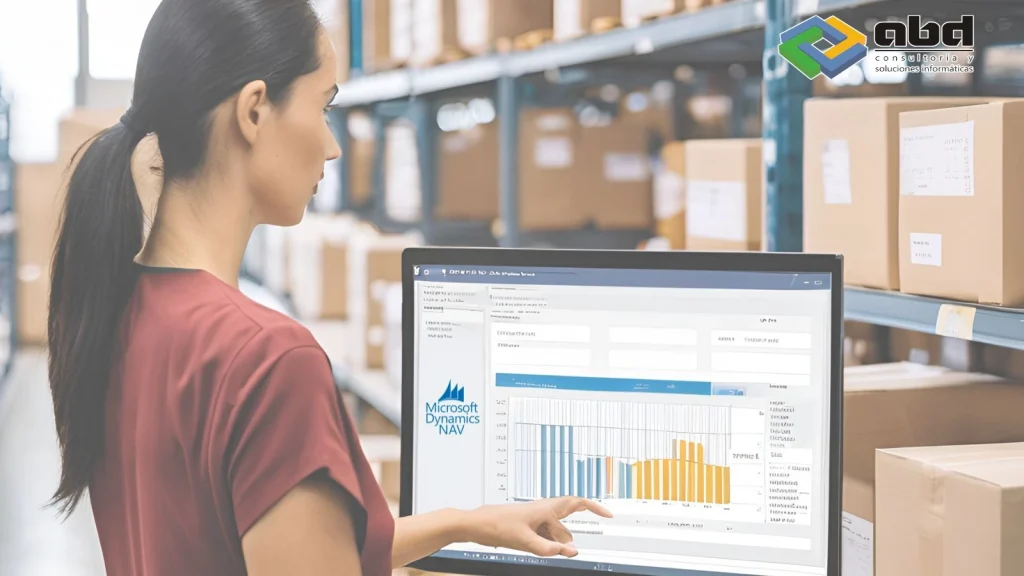
Creo que todos estamos de acuerdo que en el mundo real no debieran darse el hecho de existir inventarios negativos, del mismo modo, la precisión del inventario es vital para cualquier empresa que utiliza una sistema ERP para hacer un seguimiento de su stock.
En un ERP, sin embargo, es muy común ver a una cantidad negativa en la lista de inventario. Esto puede ser causado por una mala precisión del inventario o por «cuestiones de tiempo.»
Por ejemplo, un producto puede ser consumido en producción antes de que el pedido de compra se haya recibido en el sistema.
Inventario negativo en Microsoft Dynamics NAV
Posibles problemas con el inventario negativo
Teniendo en cuenta que usted tiene una buena precisión en el inventario, no debe haber inventario negativo al final del día.


El inventario negativo significa que su sistema de planificación de reposición está utilizando datos no válidos y que se producen recomendaciones incorrectas de reaprovisionamiento. Además su sistema de gestión de costes no tiene ninguna posibilidad de reflejar el inventario exacto y por lo tanto su valoración de existencias en la contabilidad es incorrecto y por lo tanto sus balances.
Inventario negativo ejemplos en Microsoft Dynamics NAV
En Microsoft Dynamics NAV, también podemos pensar en inventario negativo como: negativo en un almacén o ubicación y positivo en otro. Por ejemplo, en el almacén A, el sistema muestra 1 unidad, pero en el B, muestra -1 unidad.
Cuando nos fijamos en el total, el sistema muestra 0 unidades, que es real cuando se observa a nivel global. Sin embargo, como entenderá esto no es aceptable y debe ser abordado y solucionado.
¿Cómo gestionar el inventario negativo en Dynamics NAV?
Una manera fácil de prevenirlo en Dynamics NAV sería cambiar el sistema y no permitir nunca que el inventario negativo.
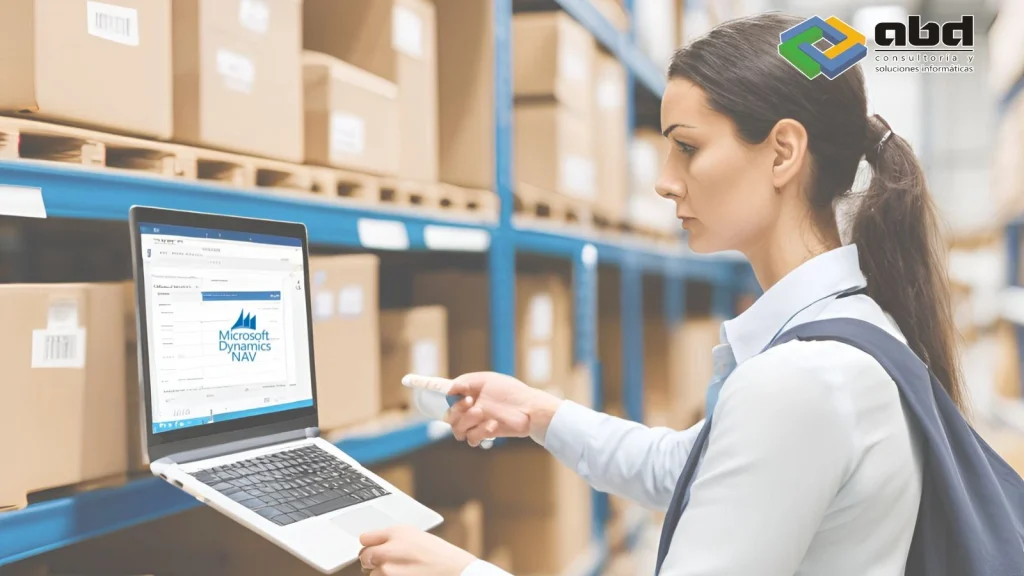
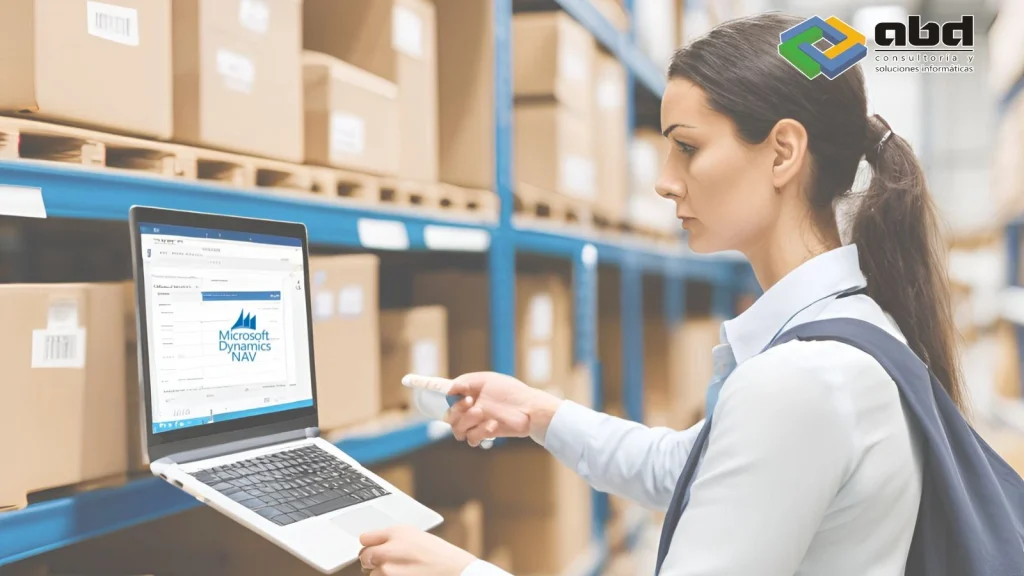
Esto suena bien en teoría, pero me parece que hacer esto en algunas empresas sería un gran choque cultural.
Puede imaginar donde llegarían los gritos si, al final del día, el jefe de ventas pregunta “por qué no se hizo tal envío a cual cliente” y se le responde, «el sistema no me lo permitió porque dejaba el inventario negativo”.
Soluciones prácticas para identificar y corregir inventarios negativos
A mi entender, lo mejor es identificar las áreas que hacen que se produzcan valores de inventario negativo y luego corregir esos problemas.
Sin embargo, como puede haber muchas razones por las que se dan estos, esta entrada del blog se centra en la identificación del inventario negativo y la determinación de la causa en lugar de abordar la corrección de los problemas, para este asunto me reservo otra entrada posterior.
Identificación de productos con inventario negativo en Dynamics NAV
Encontrar los productos que tienen inventario negativo
Descubrir que productos tienen inventario negativo “en total” es muy fácil.
En Dynamics NAV, vaya a la lista de artículos y establecer un filtro para la cantidad disponible a menos de cero, lo que mostrará una lista de los elementos que muestran un inventario negativo.
Para encontrar los artículos que tienen un inventario negativo “en un solo almacén”, tendrá que acceder a la tabla de movimientos de producto. Siga los siguientes pasos:
- Vaya a cualquier ficha de producto.
Ficha de un producto – Inventario
- Drill Down en la cantidad de Inventario. Esto le llevará al formulario de movimientos de producto.
Ficha de un producto – Movimientos producto
- Para ver los de movimientos de productos para todos los productos, desactive los filtros establecidos por el sistema.
Movimientos producto – Borrar filtros
El sistema mostrará una lista de todos los movimientos de producto.
Movimientos de producto – Mostrar todos
- Ahora queremos hacer una lista de todos los productos con inventarios negativos, ya sea en su totalidad o en una sola ubicación. Para ello, establezca un filtro de tabla con Positivo = NO y Pendiente=Sí
Artículo Movimientos de producto – Filtro en negativo
El sistema mostrará una lista de todos los movimientos de productos que necesitan ser corregidos.
Movimientos de producto – Mostrar las entradas negativas
Procedimiento para corregir inventarios negativos
Ahora que usted ha identificado los registros con inventarios negativos, puede corregirlos.
Tenga en cuenta, sin embargo, que los valores de los inventarios nunca deberían reflejar un valor negativo, por lo que es tan importante para corregir esto determinar en primer lugar la causa de por qué el inventario fue negativo.
Lee también: Periodos de inventario en Dynamics Business Central
Info adicional: Recuento, ajuste y reclasificación de inventario
Contáctanos para mejorar la gestión de tu inventario
¿Necesitas ayuda con la gestión de inventarios negativos?
En ABD somos especialistas en Microsoft Dynamics Nav (NAVISION), D365 Business Central, módulos y extensiones ERP, con más de 30 años de experiencia en el sector.
Si necesita ayuda para lidiar con la gestión de su inventario de manera eficaz, póngase en contacto con nosotros.